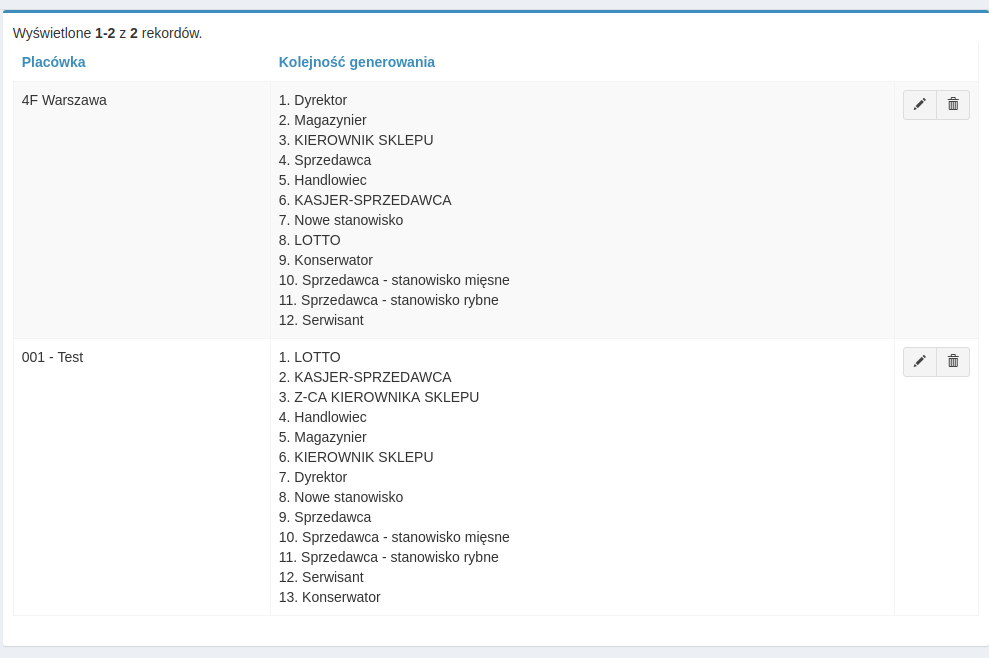Generator grafiku
Narzędzie Generuj Grafik
Narzędzie Generuj Grafik pozwala na wygenerowanie grafiku dla placówki na cały miesiąc z uwzględnieniem preferencji pracy poszczególnych pracowników.
Aby móc korzystać z tej opcji należy przede wszystkim należy wprowadzić do systemu wszystkie stanowiska, jakie mogą być przypisane do użytkowników. Stanowiskami zarządzamy z poziomu Katalogi -> Stanowiska.
Nowe stanowisko dodajemy przyciskiem Dodaj stanowisko.
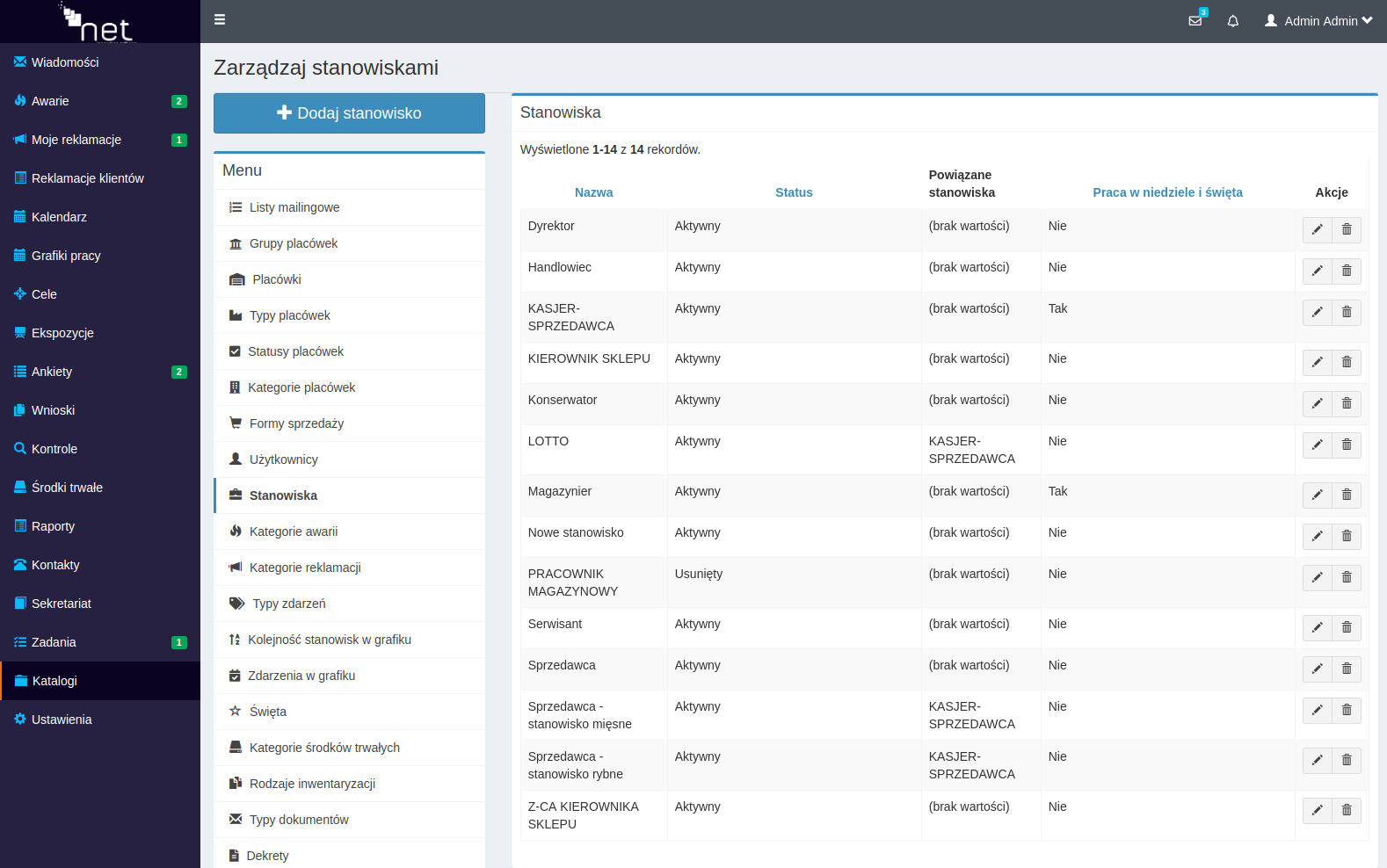
W celu dodania nowego stanowiska należy uzupełnić jego nazwę, wybrać status (Aktywny umożliwia przypisanie stanowiska do użytkownika, status usunięty to wyklucza), następnie określić, czy pracownicy na tym stanowisku mogą pracować w niedziele i święta oraz ewentualnie dodać powiązane stanowiska. Do jednego stanowiska możemy dodać kilka powiązanych stanowisk.
Przykład: Jeden pracownik może mieć przypisane stanowisko Lotto oraz powiązane z nim stanowisko Kasjer - Sprzedawca . Gdy generator grafiku wstawi temu pracownikowi zmianę na stanowisku Lotto, automatycznie zostanie również obsadzone stanowisko Kasjer - sprzedawca na tej zmianie, ale tylko w przypadku, gdy pracownik ma przypisane do siebie oba stanowiska (do pracownika możemy przypisać kilka stanowisk). Każde stanowisko możemy później edytować (pole Akcje - ikonka ołówka) oraz usunąć (pole Akcje - ikonka kosza).
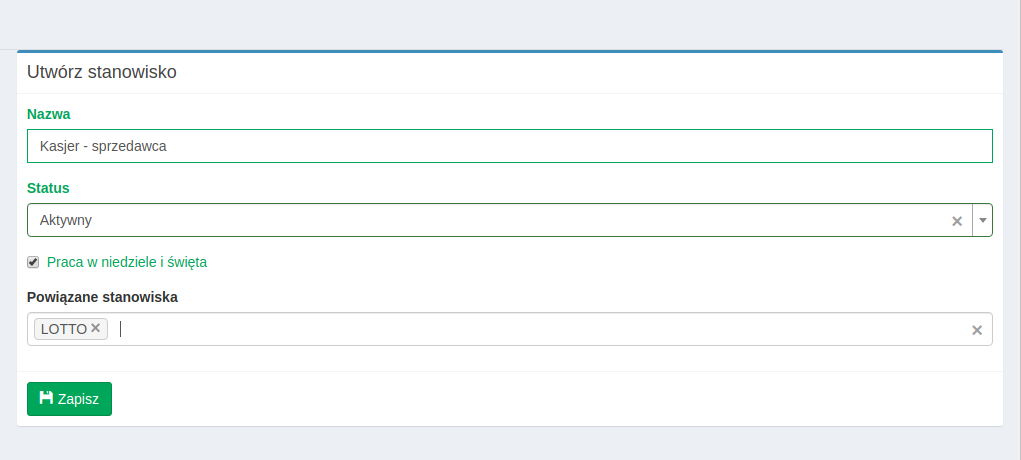
Wprowadzone zmiany potwierdzamy Zapisz.
Ustawienia Generatora Grafiku
Konfigurację ustawień generatora wprowadzamy z poziomu Ustawienia -> Generator grafiku pracy.
Kolejność generowania grafiku
Jest to miejsce, gdzie możemy zdefiniować, dla których stanowisk generator ma ułożyć grafik w pierwszej kolejności. Generator powinien zaczynać wprowadzanie grafiku dla stanowisk, które ma najmniej osób.
Przykład: Gdy w danej placówce stanowisko Lotto przypisane jest to 3 pracowników, natomiast Kasjer - sprzedawca 8 pracowników, to stanowisko Lotto powinno być wyżej w kolejności generowania grafiku niż Kasjer - sprzedawca.